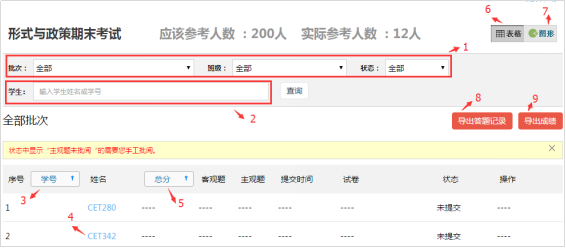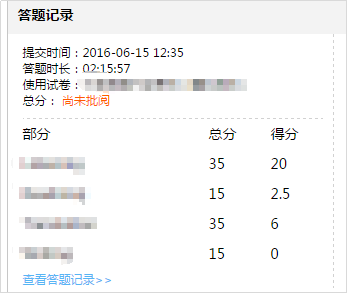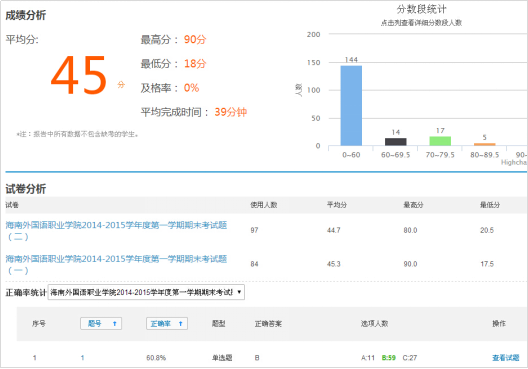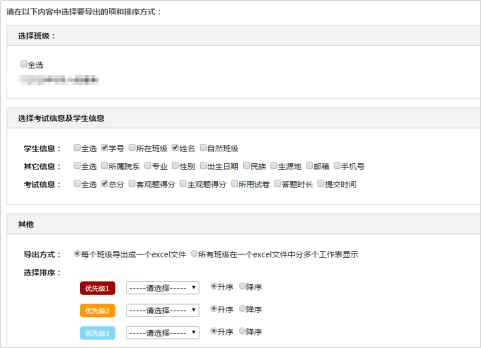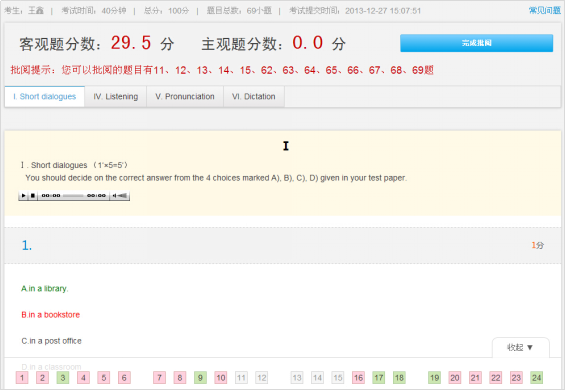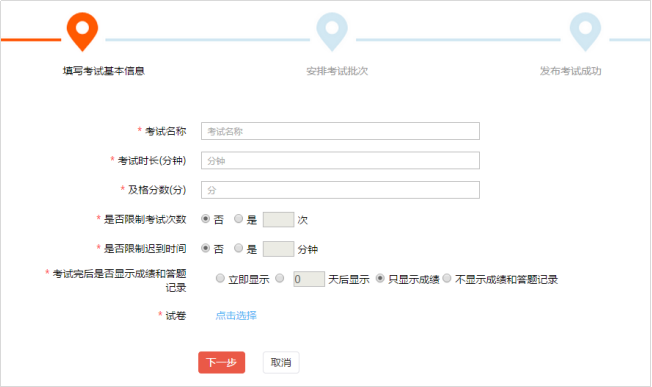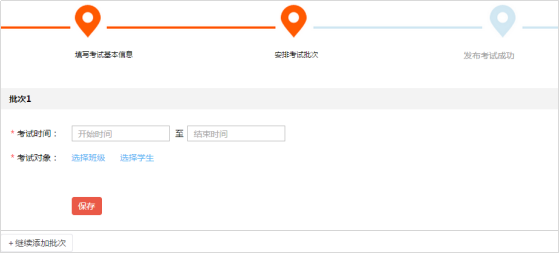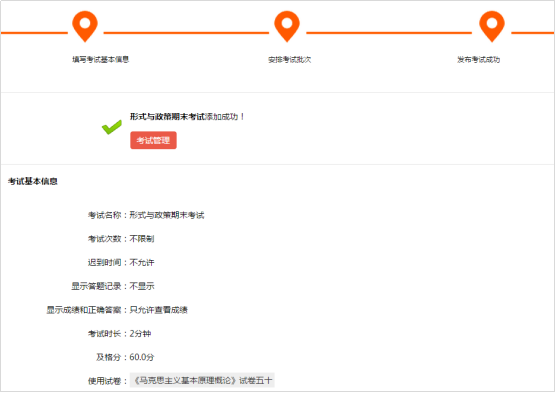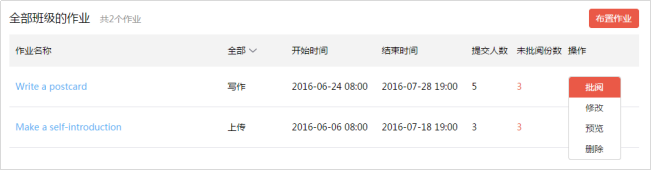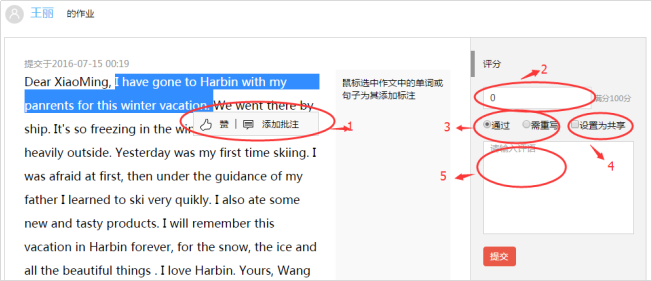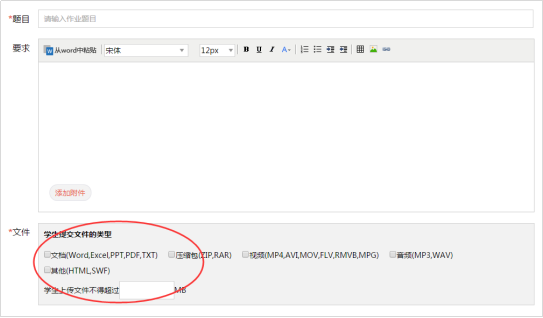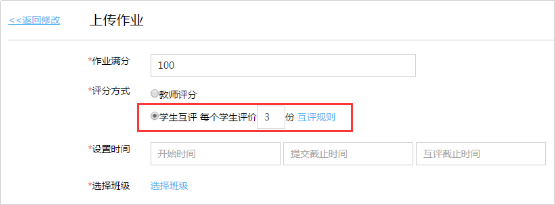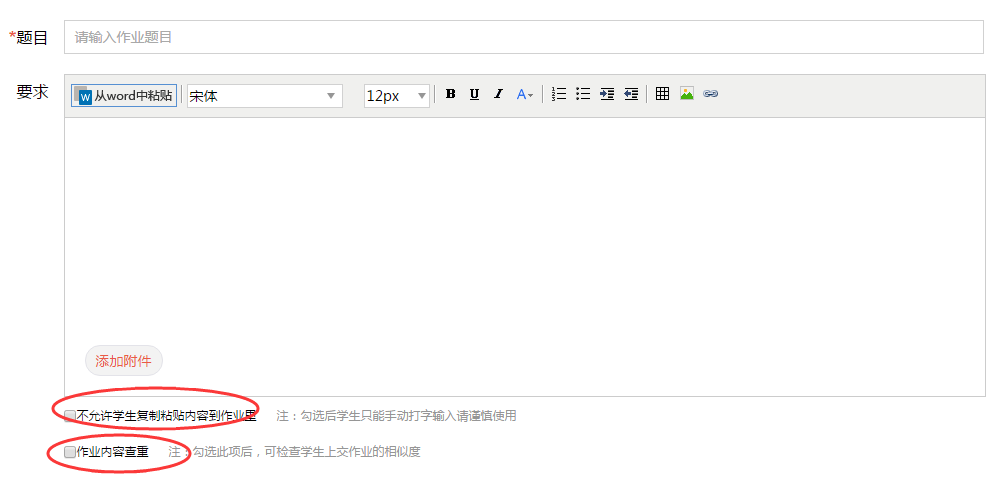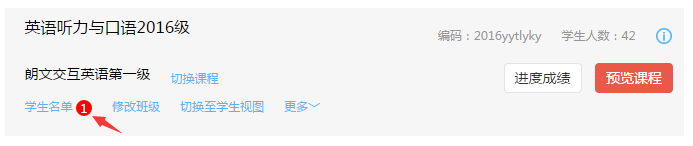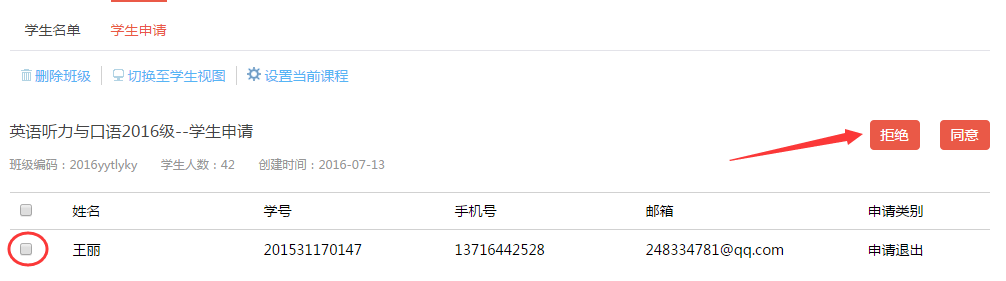教师可查看自己账号下的所有考试,并且查看考试成绩和分析报告。
操作:【考试】 > 【考试管理】 > 【查看成绩】
在考试成绩页面,可以查阅本次考试中所有学生的考试情况,包括学生的学号、姓名、总分、客观题分数、主观题分数、提交时间、所用试卷、状态和相应操作等。
查看成绩页面
页面说明:
- 批次:教师可以按照批次、班级和提交状态,筛选答题记录。
- 学生:教师输入学生姓名或者学号,可以查询单个学生的答题记录。
- 学号:点击【学号】按钮,按学号升序/降序排列。
- 学生姓名:点击学生姓名,可以看到该生的答题详情,包括每部分的得分。
学生答题记录
- 总分:点击【总分】按钮,按总分升序/降序排列。
- 表格:当前界面为表格视图
- 图形:点击【图形】切换到图形视图下,可以查看本次考试的成绩分析和试卷分析。
其中,“成绩分析”显示本批次考试成绩情况,包括平均分、各个分数段统计;“试卷分析”显示该批次考生中使用这套卷子的情况,包括使用人数、平均分、最高分、最低分、及格率、平均完成时间、分数段统计以及每道题的正确率统计等。
图形视图
- 导出答题记录:以word导出选中批次的所有学生的答题记录,并以zip文件下载到本地。
- 导出成绩:有【快速导出】和【自定义导出】两种导出方式。(1)快速导出:按照默认设置直接导出成绩表。如果学生有多条答题记录,只导出最高成绩。(2)自定义导出:教师可以自定义选择导出的班级、导出项以及导出方式。
自定义导出设置